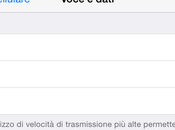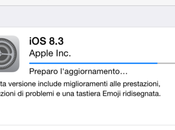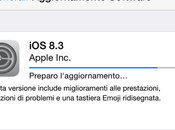Con il passare del tempo, tutte le cose hanno bisogno di un ritocchino, di una manutenzione, di una rigenerazione e volete che il Pc non ne abbia bisogno? Se il nostro affezionato computer incomincia a dare segni di stanchezza, perde colpi, è lento, prima di andare a spendere soldi rivolgendosi ad un tecnico, incominciamo a porci alcune domande:
Con il passare del tempo, tutte le cose hanno bisogno di un ritocchino, di una manutenzione, di una rigenerazione e volete che il Pc non ne abbia bisogno? Se il nostro affezionato computer incomincia a dare segni di stanchezza, perde colpi, è lento, prima di andare a spendere soldi rivolgendosi ad un tecnico, incominciamo a porci alcune domande:
- Ho mai fatto una deframmentazione disco?
- Ho mai fatto una pulizia dell’hard Disk?
- Ho mai fatto una pulizia del registro di sistema?
- Ho mai fatto una scansione del sistema per controllare la presenza di virus?
Possiamo stare qui ad allungare notevolmente questo elenco, ma il problema non è questo, ma essere coscienti che anche il nostro computer ha bisogno di assistenza e di una manutenzione periodica. Con questa consapevolezza, andiamo ora a vedere cosa bisogna fare, scoprendo tutte le procedure più importanti per tenere il sistema sempre prestante, utilizzando software giusti per rendere il nostro Pc più veloce.
1. Liberare spazio dall’Hard Disk
Oltre ai software installati ed agli archivi, come si riempie il nostro hard disk? Per esempio, nella fase di disinstallazione di un software, sull’hard disk restano una serie di file non più utilizzati; oppure, durante la navigazione su internet vengono memorizzati file temporanei, cronologie, cookie, file index; ancora, i file di sistema creati da windows, quelli del cestino, file log, frammenti di file chkdsk; i file creati dai software e dalle applicazioni, file multimediali. Tutto questo materiale “spazzatura” appesantisce il computer e va periodicamente eliminato.
2. Disinstallare i software inutilizzati
Non vi dico di togliere dall’hard disk tutti i programmi, perchè sicuramente voi direste, a cosa mi serve allora un computer? Ma vi consiglio di spulciare bene nell’elenco dei software, perchè sicuramente ne troverete tanti che non sapete neanche come e chi li ha installati. Molte applicazioni vengono installate automaticamente mentre navigate su internet o scaricate qualche software. Ce ne sono altri che avete installato voi ma non li avete mai usati e che mai userete e quindi conviene disinstallarli.
3. Avvio automatico dei programmi
Molti software installati sul computer, hanno la funzione di avvio automatico ogni volta che accendete il Pc. Noi non ce ne rendiamo conto, ma se andate ad aprire il file di Avvio, vedrete una quantità spropositata di programmi che si avviano all’accensione. Naturalmente, più software si aprono contemporaneamente e più il computer si rallenta. Quindi, sarebbe il caso di alleggerire questo carico, disattivando questa funzione per quei software che non si ritiene utile farli aprire all’avvio. Tanti di questi, possono essere aperti manualmente quando se ne ha realmente bisogno, destinando queste risorse per altri software che si vanno ad utilizzare. Fate attenzione a quello che disattivate, perchè alcune applicazioni servono realmente in fase di avvio del computer.
4. Pulizia del Registro di sistema
Quando si disinstalla un programma dal computer, questa operazione lascia traccia anche di file inutili nel registro di sistema che causano degli errori. Tutta questa “spazzatura” causa rallentamenti al sistema, per cui il registro va periodicamente pulito. Attenzione, perchè, pur se la pulizia è necessaria, il registro di sistema è molto importante e nell’eseguire la pulizia bisogna stare attenti a non causare danni, che a volte possono essere irreversibili. Quindi, prima di effettuare la pulizia, si consiglia di fare un backup del Registro di sistema, per poi ripristinarlo in caso di problemi.
5. Verifica presenza virus
Quando si naviga su internet, il rischio più grosso è quello di essere infettati da virus e malware. Non fate mai mancare sul vostro Pc un antivirus, che blocca ogni tipo di pericolo che si insinua tra le pagine visitate o nei software scaricati. La presenza dei virus sul Pc possono essere causa di forti rallentamenti del sistema. Anche se avete un antivirus attivato, conviene comunque effettuare periodicamente una scansione approfondita, utilizzando il vostro software di protezione. Non tutti i virus possono essere eliminati con i normali programmi, per esempio, i malware hanno bisogno di software specifici, come pure i Rootkit (nostra guida).
6. Aggiornamento dei driver
Le case produttrici degli accessori hardware, periodicamente aggiornano i loro driver. In genere, i driver più importanti che vengono aggiornati sono quelli della scheda video, della scheda madre e del processore e della scheda audio. Vi consiglio di verificare periodicamente se è stato rilasciato un nuovo aggiornamento del software del prodotto e di installarlo sul Pc. I Driver obsoleti e non aggiornati possono provocare rallentamenti al sistema, perchè possono verificarsi delle incompatibilità o entrare in contrasto tra di loro. Per aggiornare i driver vi sono diversi metodi, vediamone qualcuno:
- Attivando Windows Update
- Visitando il sito del produttore
- Utilizzando la funzione Gestione Dispositivi di Windows
- Utilizzando alcuni software che aggiornano automaticamente alle nuove versioni (Driver Genius, Device Doctor).
Per effettuare queste operazioni di pulizia, gli strumenti che vi consiglio sono i seguenti:
- Strumenti di Windows
- CCleaner
La prima soluzione l’avete già integrata nel sistema operativo di Windows, che fornisce una serie di funzioni utili per alleggerire il peso del vostro hard disk. Per trovare tutti gli strumenti necessari andate su Pannello di controllo>Sistema e sicurezza>Strumenti di amministrazione. Qui troverete il modo di come deframmentare e ottimizzare il disco rigido, che consiste nel compattare i file ed eliminare gli spazi vuoti dell’hard disk. Potete attivare anche la pulizia del disco, che consente di eliminare automaticamente i file inutili.

Il secondo metodo che vi consiglio è quello di utilizzare CCleaner (vedete la nostra recensione approfondita), un software gratuito che vi consente di effettuare tutte le operazioni di pulizia del vostro disco rigido. E’ un’applicazione completa e facile da utilizzare, attraverso la quale potete ripulire il PC dai file inutili, pulire e ottimizzare il registro di sistema, controllare i programmi che si avviano automaticamente con Windows, disinstallare i programmi dal computer ed tanto altro.